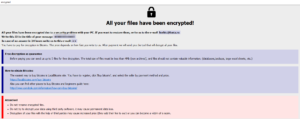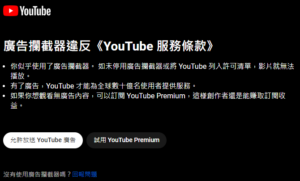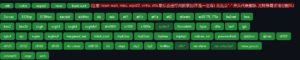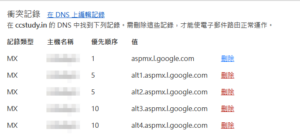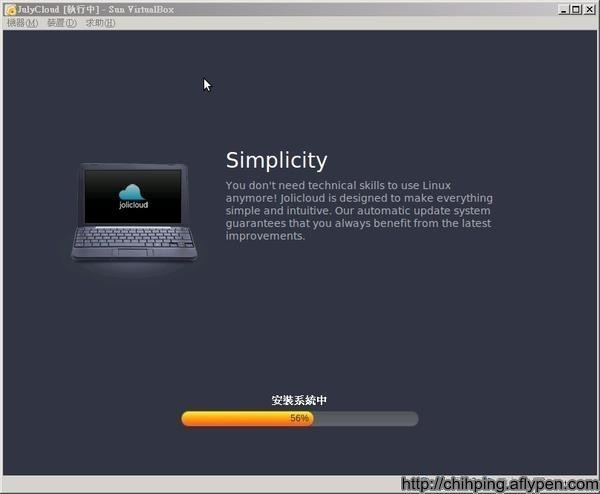
這個作業系統就是要使用者輕鬆簡易的使用,不需要Linux的操作能力,Jolicloud透過自動化的設計就是要讓使用者使用起來超簡單。
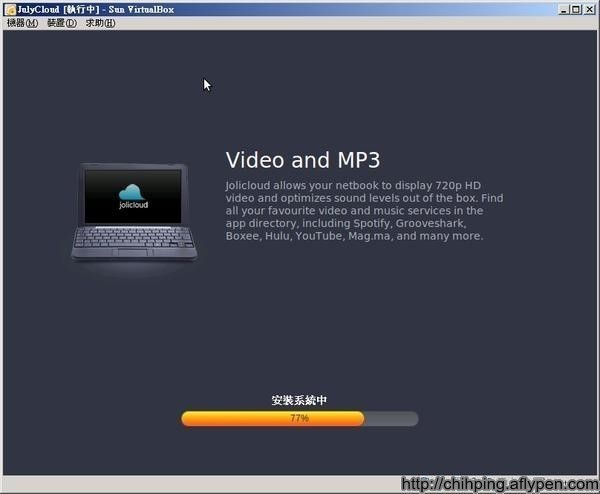
多媒體,當然也是必要的功能之一,Jolicloud支援720p的高畫質影像輸出,當然,網路上各式儲存影音的網站,每個都可以輕鬆的完成播放任務。
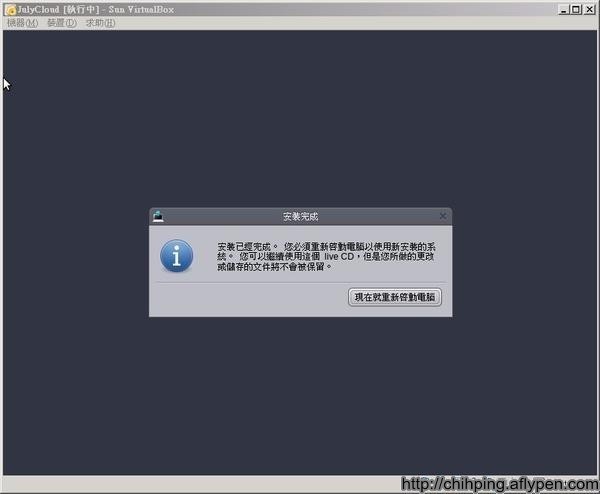
Jolicloud安裝完成囉!按下「現在就重新啟動電腦」。別忘了,最後要卸戴Jolicloud的光碟影像檔,不然等下又進入live cd的模式中了。
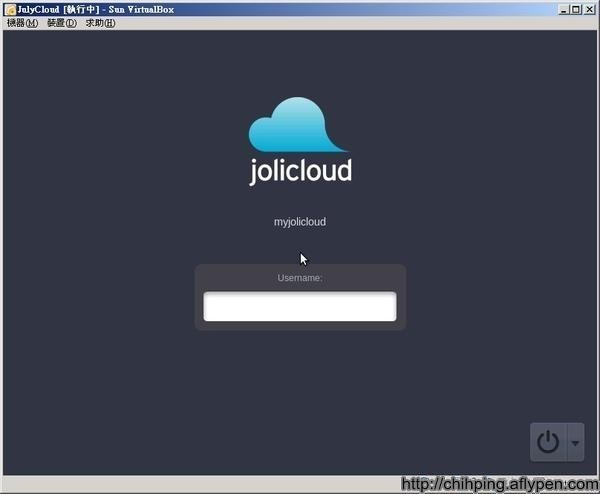
重新啟動後的Jolicloud,準備輸入帳號和密碼
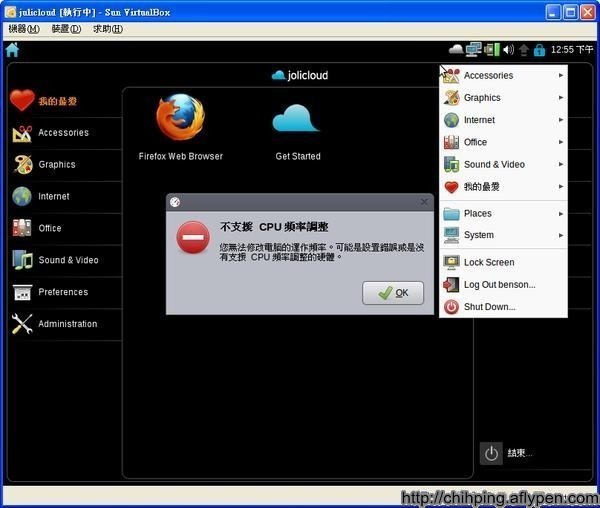
登入系統後,會出現一個警告訊息,「不支援CPU頻率調整」,我想,因為Netbook小筆電,就是要在省電的情況下使用,使用Virtal box模擬出來的系統,對於CPU降頻省電的運作模式可能不支援,不過,沒有關係,按下OK,還是可以順利運作的。
隨機文章
- 協助貧童迎向數位時代 廣達量產百美元筆電 (2007-11-12)
- Arduino 學習撞牆筆記01 (2021-04-09)
- 10年政綱&不債留子孫~我又笑了 (2012-01-10)
- 王雪峰 VS. 吳育昇 (2009-11-15)
- 做了一個網路遊戲公司工作的夢 (2011-01-12)